如何在电脑UC浏览器上快速截图
我们经常使用电脑上的UC浏览器来进行检索,当我们遇到想要保存的页面并需要截图操作时,应当怎么做呢,接下来就让小编来教你们怎么在电脑UC浏览器上快速截图吧。
具体如下:
1. 第一步,打开电脑上的UC浏览器。
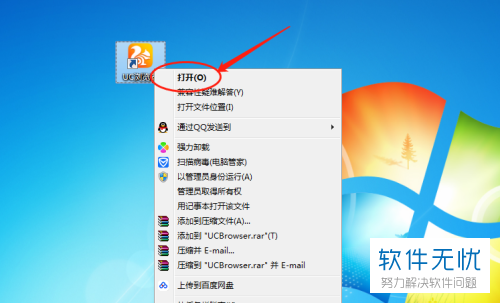
2. 第二步,点击浏览器主页面右上角的设置按钮,如图所示。
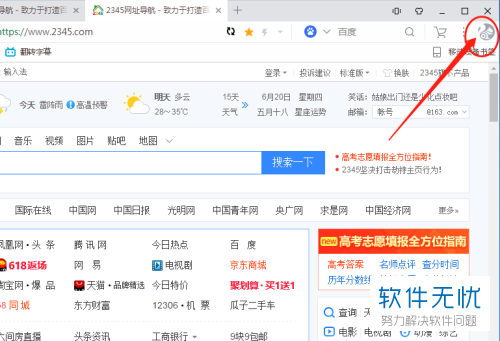
3. 第三步,在弹出页面中我们可以看到有屏幕截图按钮并点击。
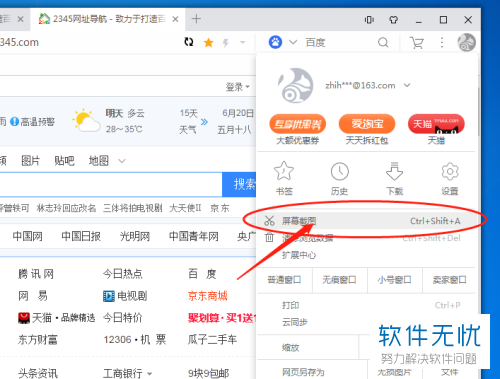
4. 第四步,单击拖住鼠标来选择截图的范围,在截图下方我们可以进行截图的设置,包括线框图案的添加。

5. 第五步,截图完成后,单击保存按钮即可。
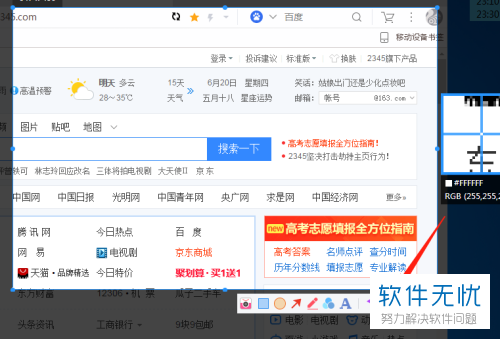
6. 第六步,我们还可以单击截图菜单栏中的√按钮,方便我们粘贴。
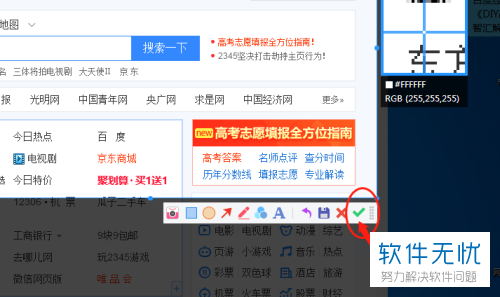
7. 第七步,我们还可以在UC浏览器设置中设置截图的快捷键来进行截图。
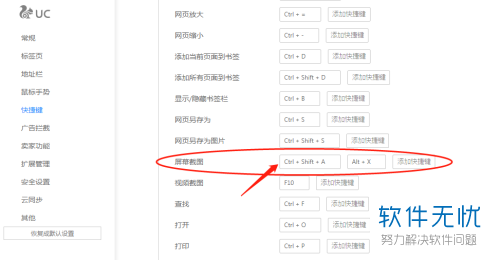
以上就是小编为大家介绍的怎么在电脑UC浏览器上快速截图的方法。
分享:
相关推荐
- 【其他】 WPS文字PDF为什么导出来会乱 04-26
- 【其他】 WPSppt怎么套模板 04-26
- 【其他】 WPS文字insert 04-26
- 【其他】 WPS文字生成图表 04-26
- 【其他】 WPS文字怎么旋转180度 04-26
- 【其他】 WPS文字圆形排列 04-26
- 【其他】 WPS文字颜色快捷键 04-26
- 【其他】 WPS文字阴影效果 04-26
- 【其他】 WPS文字右上角标注【1】 04-26
- 【其他】 WPS文字太长怎么弄两行 04-26
本周热门
-
iphone序列号查询官方入口在哪里 2024/04/11
-
输入手机号一键查询快递入口网址大全 2024/04/11
-
oppo云服务平台登录入口 2020/05/18
-
outlook邮箱怎么改密码 2024/01/02
-
苹果官网序列号查询入口 2023/03/04
-
光信号灯不亮是怎么回事 2024/04/15
-
fishbowl鱼缸测试网址 2024/04/15
-
正负号±怎么打 2024/01/08
本月热门
-
iphone序列号查询官方入口在哪里 2024/04/11
-
输入手机号一键查询快递入口网址大全 2024/04/11
-
oppo云服务平台登录入口 2020/05/18
-
outlook邮箱怎么改密码 2024/01/02
-
mbti官网免费版2024入口 2024/04/11
-
苹果官网序列号查询入口 2023/03/04
-
fishbowl鱼缸测试网址 2024/04/15
-
光信号灯不亮是怎么回事 2024/04/15
-
计算器上各个键的名称及功能介绍大全 2023/02/21
-
正负号±怎么打 2024/01/08











